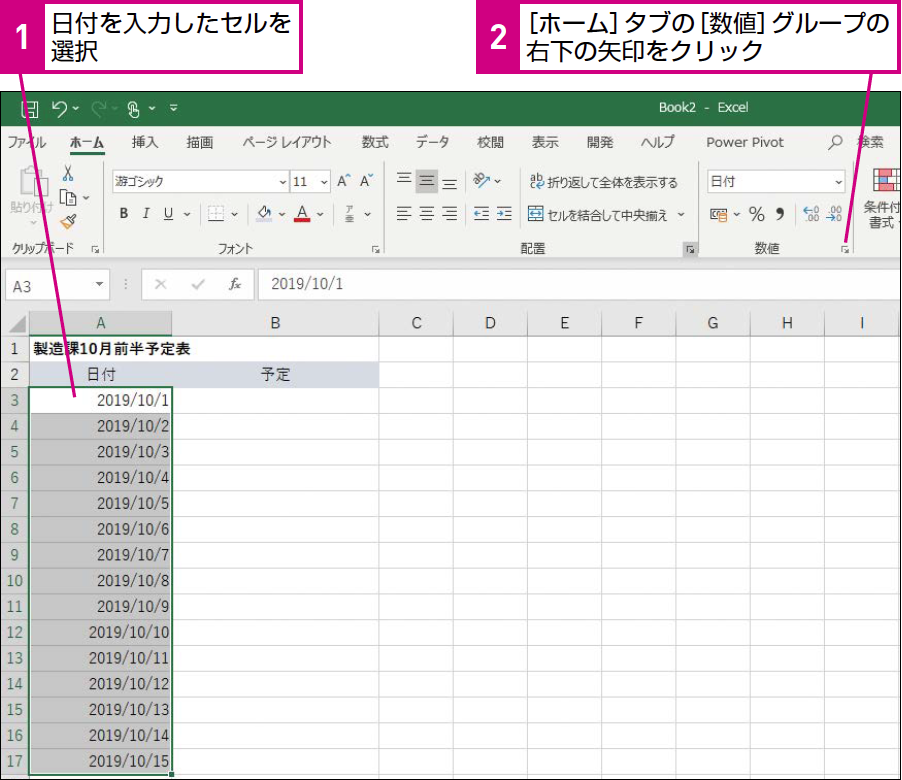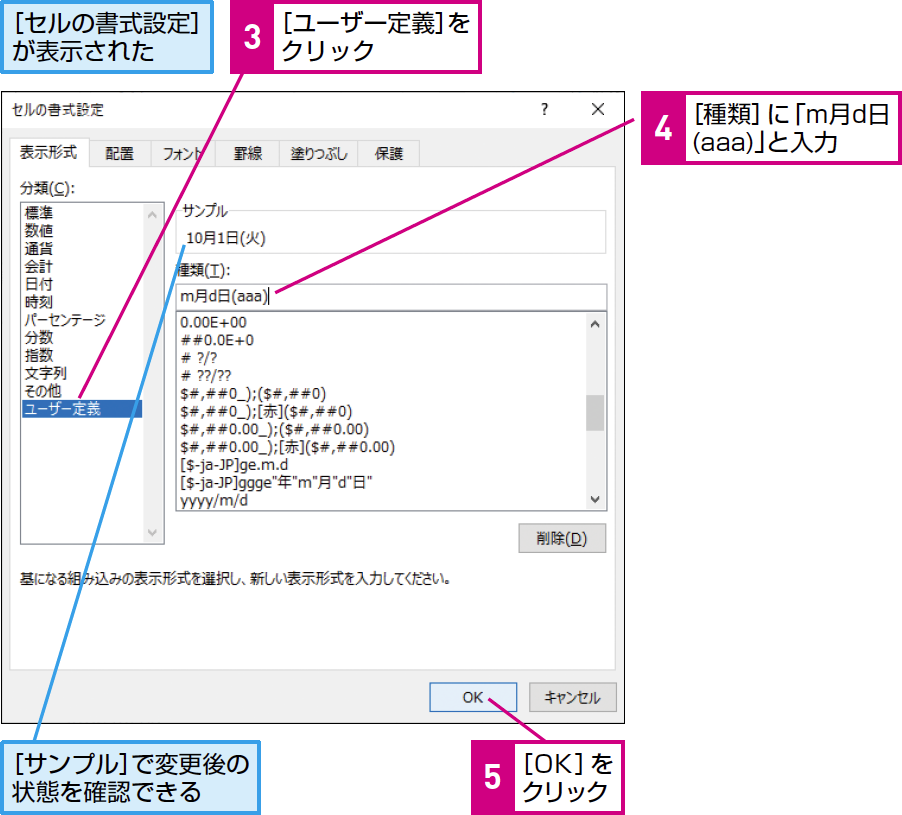【パソコン仕事術】は、毎日のパソコン仕事を時短できる、WindowsやOffice、インターネットのワザを紹介します。月~金曜日更新。
日付に曜日を加える表示形式を使いこなす
効果: 時短レベル:4
曜日を手入力する必要はない
Excelで予定表を作るとき、日付に曜日も加えて分かりやすくしたいものです。曜日を手で入力するような手間はかけず、日付の表示形式を変更して曜日を表示させましょう。
日付を入力したセルを選択して[セルの書式設定]の[表示形式]タブを表示し、[ユーザー定義]を選択して曜日も表示される表示形式を設定します。[サンプル]に変更後の状態が表示されるので、確認しながら入力しましょう。
予定表の日付に曜日を表示する
手順で「m月d日(aaa)」と入力した文字列のうち、「m」「d」「aaa」の記号が日付や曜日のデータに置き換えて表示されます。日付の表示形式で利用できる主な記号は、次の表を参照してください。
日付の表示形式で利用できる記号
| 記号 | 置き換えられる内容 |
|---|---|
| yyyy | 4桁の年(2019) |
| yy | 2桁の年(19) |
| mm | 2桁の月(01、02...10) |
| m | 月(1、2...10) |
| dd | 2桁の日(01、02...10) |
| d | 日(1、2...10) |
| aaa | 曜日(日、月) |
| aaaa | 曜日(日曜日、月曜日) |
| ddd | 英語の曜日(Sun、Mon) |
| dddd | 英語の曜日(Sunday、Monday) |
ワザの「効果」は、次の「時短3原則」のどれに該当する効果が得られるかを表します。
操作の手数を減らし、作業を短時間で完了させる
データ整理や作業の方法をルール化し、ムダをなくす
ミスやトラブルによる時間の損失を未然に防ぐ
「時短レベル」は、ワザから得られる総合的な効果の大きさを1~7の7段階で表します。